-Всегда под рукой
-Рубрики
- Компьютер (347)
- Все для дневника (259)
- дневник (79)
- советы на Li ru (51)
- фоны и т.д. (60)
- Всякие мысли (154)
- Дизайнеры предлагают (62)
- Для детей (28)
- занятия для детей (24)
- мультфильмы (2)
- Для души (41)
- Домоводство (2539)
- десерты (75)
- комнатные цветы (52)
- выпечка (351)
- вязание (314)
- дача (38)
- заготовки (17)
- квилинг, оригами и др. (34)
- кроха (52)
- ленты (62)
- напитки всякие (133)
- полезности (193)
- разное (120)
- рецепты блюд (116)
- рукоделие (434)
- сайты рукоделия (15)
- салфетки,скатерти,пледы,коврики (103)
- сервируем стол (19)
- советы по домоводству (13)
- сумки (93)
- умелые ручки (262)
- холодный фарфор (13)
- шитье (27)
- Друзья (8)
- Здоровье (726)
- лечебная гимнастика (56)
- народная медицина (143)
- рецепты (191)
- сайты о здоровье (23)
- советы специалистов (312)
- Иностранные языки (46)
- Интересное (277)
- путешествия (54)
- фото (32)
- видео (25)
- красота (17)
- любопытно (138)
- цветы (7)
- Мода и красота (337)
- косметика (12)
- макияж (10)
- наряды и украшения (88)
- прически (59)
- советы косметолога (23)
- уход за лицом (103)
- уход за телом (41)
- Музыка (154)
- мелодии (60)
- концерты (91)
- Обратите внимание (16)
- Полезные советы (20)
- Психология (110)
- притчи (35)
- релакс (12)
- советы (63)
- Разное полезное (50)
- Стихи (143)
- Фотошоп (84)
- Юмор (129)
-Музыка
- Цветочная нежность.
- Слушали: 977 Комментарии: 0
- Приятная мелодия
- Слушали: 311 Комментарии: 0
- Зимняя ночь(Б.Пастернак)
- Слушали: 54041 Комментарии: 1
- Joe Cocker - My father's son
- Слушали: 64338 Комментарии: 0
- Spellbound - Sergey Sirotin & Golden Light Orchestra
- Слушали: 8546 Комментарии: 0
-Поиск по дневнику
-Подписка по e-mail
-Друзья
-Постоянные читатели
-Сообщества
-Статистика
Записей: 6280
Комментариев: 1253
Написано: 8902
тесьма безотрывным вязанием |
Это цитата сообщения марго68 [Прочитать целиком + В свой цитатник или сообщество!]
Автор: Ирина Александровна
http://blogs.mail.ru/mail/n_severjuhina/favorites
тесьма безотрывным вязанием крючком
Серия сообщений "ВЯЗАНИЕ ВСЯКАЯ ВСЯЧИНА":
Часть 1 - цветы
Часть 2 - Салфетки
...
Часть 37 - Как связать павлина крючком. Мастер класс
Часть 38 - Резинка для волос. МК
Часть 39 - тесьма безотрывным вязанием
|
Метки: вязание |
Кружевные покрывала крючком |
Это цитата сообщения marisha54 [Прочитать целиком + В свой цитатник или сообщество!]

Вязанное покрывало.
Схемы вязания ЗДЕСЬ www.liveinternet.ru/users/3357652/post137634603/

Покрывало "Звезды".
Схемы ЗДЕСЬ www.liveinternet.ru/users/tanya_belyakova/post171911152/

Красивое покрывало с элементами ИК
Схемы ЗДЕСЬ www.liveinternet.ru/users/gnomka03/post177491142/

Покрывало СНЕЖИНКИ.
Схемы ЗДЕСЬ www.liveinternet.ru/users/3357652/post159835304/

Покрывала крючком.
Покрывала со схемами ЗДЕСЬ www.liveinternet.ru/users/elefeni/post194971343/

Подборка покрывал,связанных крючком
Идеи и схемы ЗДЕСЬ marrietta.ru/post168567085/

Вязанные покрывала.
Четыре варианта со схемами ЗДЕСЬ www.liveinternet.ru/users/tata53/post161593644/

Шикарные ажурные покрывала крючком
Модели со схемами ЗДЕСЬ www.liveinternet.ru/users/gla-mur/post198290475
|
Метки: скатерти |
Аппликации с луком |
Это цитата сообщения Мариша-Солнце [Прочитать целиком + В свой цитатник или сообщество!]
|
|
Метки: народная медицина |
Как сделать текстовую кнопку для цитирования сообщения? |
Это цитата сообщения Rost [Прочитать целиком + В свой цитатник или сообщество!]
| Многим кажется, что ссылка "+ в цитатник" под заголовком сообщения слишком мала. |
| Но всегда в конце сообщения можно добавить такую кнопку: |
Сегодня научу, как такую кнопку сделать. Очень просто! Всего 3 очень простых шага! Вам не понадобиться никаких специальных знаний или умений (например, знания html или BB кодов).
Кому интересно
Update
Прошу прощения у всех, кто процитировал это сообщение до 17:00 по Москве!
В текст сообщения вкралась ошибка, которая была исправлена позднее.
LI 5.09.15
|
Метки: дневник |
Понравилось: 1 пользователю
КАРТИНКА В УГЛУ ЗАПИСИ.УРОК 2 |
Это цитата сообщения Arnusha [Прочитать целиком + В свой цитатник или сообщество!]
|
|
Метки: дневник |
Понравилось: 1 пользователю
КАРТИНКА В УГЛУ ЗАПИСИ.УРОК. |
Это цитата сообщения Arnusha [Прочитать целиком + В свой цитатник или сообщество!]
|
|
Метки: дневник |
Понравилось: 1 пользователю
Шпаргалка под рукой... |
Это цитата сообщения Arnusha [Прочитать целиком + В свой цитатник или сообщество!]
|
|
Метки: дневник |
Понравилось: 1 пользователю
Как расположить картинку между текстом... |
Это цитата сообщения Arnusha [Прочитать целиком + В свой цитатник или сообщество!]
| Я тебя никому не отдам - Замерзающий плакал котенок, Умудренный не по годам, Рыл он снег серебристый под кленом. Навсегда я останусь с тобой, Я спасу нас обоих от стужи, Потому что под этой луной Мне никто больше в мире не нужен, Я сейчас закопаю нас в снег, Там тепло, отогреются лапки, Мимо быстро прошел человек, В зимней куртке и пуховой шапке. |  | А потом все опять расцветет, Будет солнце сиять над землей, И никто никогда не поймет, Что пришлось пережить нам с тобой. Ты держись, не смотри, что я мал, Что в кровь изодрались лапки, Я не выдохся, просто устал, Ничего, нам помогут боги, Рядом с ним, на седом полотне, Еще теплое тело лежало, А из глаз, по мохнатой щеке, Золотая слезинка бежала. |
|
Метки: дневник |
Понравилось: 1 пользователю
Еще раз о движущемся тексте и изображении.. |
Это цитата сообщения Arnusha [Прочитать целиком + В свой цитатник или сообщество!]
|
|
Метки: дневник |
Понравилось: 1 пользователю
Связать узор "кошечки" крючком. Видео урок. Бесподобный узор!!!! |
Это цитата сообщения santa3 [Прочитать целиком + В свой цитатник или сообщество!]
Связать узор "кошечки" крючком. Видео урок. Бесподобный узор!!!!
|
Метки: рукоделие |
КАК ВСТАВИТЬ БЕГУЩИЙ ТЕКСТ В РАМОЧКУ |
Это цитата сообщения Arnusha [Прочитать целиком + В свой цитатник или сообщество!]
которую вы видите после моего примера.Цвет внутри рамочки можно менять. Для этого,после тега background в самом начале поставьте какой вам надо.В моем примере стоит зеленый (green). Это код бегущего текста в рамочке... <marquee style="background:green; padding:10px; border-right: silver 2px solid; border-top: silver 2px solid; border-left: silver 2px solid; border-bottom: silver 2px solid;" scrollamount=1 scrolldelay=60 direction=up width=350 height=60>ТЕКСТ</marquee> |
|
Метки: дневник |
Понравилось: 1 пользователю
ЕЩЁ О HTML-кодах.Урок. |
Это цитата сообщения Arnusha [Прочитать целиком + В свой цитатник или сообщество!]
Интересные HTLM-коды1. Ваш текст в объемной 3D-рамке 2. Если не задавать вышеуказанные параметры - получается так: 3. Всплывающее окошко с пояснением при наведении на текст курсора: 4. Правильное (и уважительное) указание автора под скопированным текстом Код: |
|
Метки: дневник |
Понравилось: 1 пользователю
Урок по таблицам...полезный))) |
Это цитата сообщения Arnusha [Прочитать целиком + В свой цитатник или сообщество!]
|
Сегодня я расскажу Вам, о таблицах. Много говорят и пишут о них но мало кто понимает для чего они нужны..Мы обычно отмахиваемся от того что нам непонятно...мол Да ладно...Оно мне надо??!! |
|
Метки: компьютер |
Понравилось: 1 пользователю
Делаем рамочку вместе.Урок. |
Это цитата сообщения Arnusha [Прочитать целиком + В свой цитатник или сообщество!]
наверху выбираем,нужный скелет для вашей рамочки,я выберу второй;

|
Метки: дневник |
Понравилось: 1 пользователю
Ваша картинка с надписью и в рамке.Урок. |
Это цитата сообщения Arnusha [Прочитать целиком + В свой цитатник или сообщество!]

Вот картинка пример,если вас устраивает,то вот вам урок,как это делать...
Перед вами две картинки.Первая с обычным по размеру шрифтом и цвет стоит жёлтый.В коде,который стоит ниже,указаны именно этот цвет и размер текста.Вторая картинка с более крупным текстом и другим цветом.Стоит по центру.Это уже я сделала от себя,добавила в код размер и цвет,можно менять и размер и текст,какой кому нравится.Если кто-то пожелает узнать как можно поменять цвет и размер текста и как это вставить в код,я могу написать отдельный урок.Кого и такое устраивает,то смотрите,читайте и учитесь.Напоминаю,что это без фотошопа и без Paint.
ИТАК:
|
Весь урок внутри,жми
|
Метки: дневник |
Понравилось: 1 пользователю
Коды для оформления блога. |
Это цитата сообщения Arnusha [Прочитать целиком + В свой цитатник или сообщество!]
|
Метки: дневник |
Понравилось: 1 пользователю
Новогоднее меню. |
Это цитата сообщения Любава_я [Прочитать целиком + В свой цитатник или сообщество!]
Новогоднее меню.
|
Метки: рецепты блюд |
Живем с юмором, он нам строить и жить помогает:) |
Это цитата сообщения Любава_я [Прочитать целиком + В свой цитатник или сообщество!]













|
Метки: юмор |
РОМАШКА КРЮЧКОМ-МАСТЕР-КЛАСС. |
Это цитата сообщения Мила-2010 [Прочитать целиком + В свой цитатник или сообщество!]
РОМАШКА КРЮЧКОМ-МАСТЕР-КЛАСС.
|
Метки: рукоделие |
Блюда вкусные нужны, блюда вкусные важны :) |
Это цитата сообщения Любава_я [Прочитать целиком + В свой цитатник или сообщество!]
|
Метки: рецепты блюд |
Особенности работы в наиболее популярных браузерах: Opera, Mozilla Firefox, и Google Chrome. Часть 4 | Блог "Компьютер для начинающих" от Светланы Коз |
Это цитата сообщения принцеска_1 [Прочитать целиком + В свой цитатник или сообщество!]
http://www.kurs-pc-dvd.ru/blog/brauzery/osobennosti-raboty-v-naibolee-populyarnyx-brauzerax-opera-mozilla-firefox-i-google-chrome-chast-4.html
Браузер Google Chrome отличает быстрота и довольно аскетичный интерфейс, однако работать с
|
Метки: компьютер |
ПЛАТЬЕ ДЛЯ ДЕВОЧКИ КРЮЧКОМ |
Это цитата сообщения Мила-2010 [Прочитать целиком + В свой цитатник или сообщество!]
|
Метки: кроха |
Шаблоны для открыток |
Это цитата сообщения santa3 [Прочитать целиком + В свой цитатник или сообщество!]
|
Метки: умелые ручки |
Цветущая веточка из полимерной глины. Мастер класс |
Это цитата сообщения santa3 [Прочитать целиком + В свой цитатник или сообщество!]
Цветущая веточка из полимерной глины. Мастер класс
|
Метки: холодный фарфор |
Торт без выпечки... |
Это цитата сообщения mado [Прочитать целиком + В свой цитатник или сообщество!]
|
Метки: выпечка |
У Вас еще полно времени: квадратное платье одним швом. Видео |
Это цитата сообщения Иримед [Прочитать целиком + В свой цитатник или сообщество!]
|
Метки: шитье |
Делаем Римские цифры в Word |
Это цитата сообщения Владимир_Шильников [Прочитать целиком + В свой цитатник или сообщество!]
Иногда возникают ситуации, когда в Вордовский документ необходимо вставить Римские цифры. Их можно использовать и для обозначения в документе числовых величин, а также и для нумерации меню.
И у многих пользователей при редактировании документа, возникают с этим проблемы... Ниже, я покажу вам, как в Word можно легко и непринужденно вставить в документ римские числа.
1. Открываем документ, в котором необходимо вставить Римское число.
2. В месте, где нам нужно вставить римскую цифру, ставим курсор и жмем сочетание клавиш "Ctrl+F9". На месте курсора появятся фигурные скобки, выделенные серым цветом.
|
Метки: компьютер |
Понравилось: 1 пользователю
Ромашка из самозастывающей полимерной глины. |
Это цитата сообщения Таша92 [Прочитать целиком + В свой цитатник или сообщество!]
|
Метки: холодный фарфор |
Понравилось: 1 пользователю
>Нежные салфетки |
Это цитата сообщения Леленька [Прочитать целиком + В свой цитатник или сообщество!]
|
Метки: салфетки |
Ангел на Новый год |
Это цитата сообщения Joker-6 [Прочитать целиком + В свой цитатник или сообщество!]
Нажмите на ангела
|
Метки: для души |
Понравилось: 1 пользователю
Салат "Сосновые шишки" |
Это цитата сообщения СЕВАСТОПОЛЬЧАНОЧКА [Прочитать целиком + В свой цитатник или сообщество!]

Для приготовления новогоднего салата «Сосновые шишки» понадобятся такие продукты:
картофель – 3-4 шт;
копченая курица – 200 г;
лук – 1 шт;
кукуруза консервированная (или зеленый горошек – 200 г, или маринованные огурцы – 2 шт) ;
яйца – 3 шт;
плавленый сыр – 150-200 г;
орехи (можно любые на ваш вкус);
|
Метки: рецепты блюд |
Новый дизайн настроек дневника - доступен для тестирования |
Это цитата сообщения ValeZ [Прочитать целиком + В свой цитатник или сообщество!]
Настройки давно хотелось переделать целиком и полностью - взять другой подход и технологию, сделать что-то типа "помошника", который бы помогал максимально быстро найти нужную группу настроек, рассортировать все возможные настройки по тегам, по объектам, по задачам. Но за глобальную задачу если и брались, то не доводили ее до конца.
Поставили себе задачу к Новому году (на следующий год любой может себе задач поставить, надо ставить на этот же год) оформить на сайте все страницы, которые требуют дооформления или переоформления. Вот один из плодов этой программы - новое оформление настроек. Ничего не меняли, кроме внешнего вида и способа подачи материала.
Посмотрим?Переходим по кнопке "Новое оформление настроек" вверху экрана настроек.
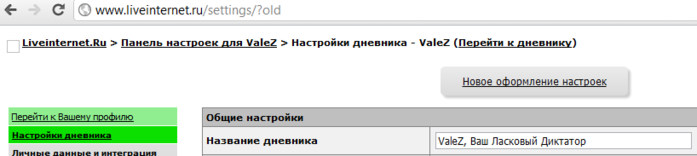
|
Метки: дневник |
Пропали значки с рабочего стола |
Это цитата сообщения Владимир_Шильников [Прочитать целиком + В свой цитатник или сообщество!]
Пропали значки с рабочего стола и всё тут, вчера были и вы запускали программы, смотрели фильмы, играли в игры, одним словом c большой пользой проводили время, а потом выключили компьютер и пошли отдыхать.
С утра встали включили компьютер, а значки с рабочего стола пропали, конечно можно позвать соседа он в компьютерах разбирается, но он опять будет говорить про кривые руки и всё такое, нет не будем и попробуем разобраться сами, ведь у нас есть интернет и мы там спросим, а… как его включить, если значка нет.
Пропали значки с рабочего стола
Давайте не будем торопиться и немного подождём, может вы вчера установили много программ и все они находятся в автозагрузке, операционной системе нужно время что бы обработать такое количество данных.
Подождали, а значки на рабочем столе не появляются, давайте для начала предположим что мы сами случайно отключили их отображение.
Щёлкнем правой кнопкой мыши на пустом рабочем столе и в появившемся контекстном меню выберем пункт Упорядочить значки, далее откроется подменю в котором нам нужно щёлкнуть по пункту Отображать значки рабочего стола, в большинстве случаев наша проблема должна решиться, а если не помогло тогда думаем дальше.
|
Метки: компьютер |
Понравилось: 1 пользователю
Пропала панель задач |
Это цитата сообщения Владимир_Шильников [Прочитать целиком + В свой цитатник или сообщество!]
Пропала панель задач и сделать ничего не могу, жалуется мне коллега по работе, ну думаю нет ничего легче, а оказалось всё совсем не просто.
Ну вот и он компьютер с пропавшей панелью задач у меня есть два решения данного вопроса одно простое, мы его сейчас рассмотрим и посложнее, где нам нужно будет править реестр, это в конце статьи.
Пропала панель задач
Панель задач пропала, но появляется при наведении курсора в нижнюю часть экрана, стоит убрать курсор и панель задач снова пропадает, эту проблему мы с вами быстро решим, кстати многим это нравится и для них это даже не проблема, ну не нравится им постоянное присутствие панели задач на рабочем столе.
|
Метки: компьютер |
Понравилось: 1 пользователю
Полезная программа для максимального использования буфера обмена |
Это цитата сообщения Владимир_Шильников [Прочитать целиком + В свой цитатник или сообщество!]
Все мы ежедневно используем такую незаменимую функцию на компьютере как буфер обмена. Это одна из важнейших составляющих в компьютерной деятельности. Буфер обмена используется повсеместно для переноса текста из документа в документ, для копирования текста или вставки адресной строки в браузер, для проведения различных операций с файлами таких как перемещение и копирование. Иногда часто бывает такая ситуация, когда вы копируете какую-либо информацию из буфера обмена и вам просто не хватает его ранее скопированных данных и не хватает места, поэтому приходится часто тратить время на повторное копирование информации. Расширить стандартные возможности поможет программа буфер обмена.
|
Метки: компьютер |
Понравилось: 1 пользователю
Как перенести закладки |
Это цитата сообщения Владимир_Шильников [Прочитать целиком + В свой цитатник или сообщество!]
Если в вашем компьютере установлено несколько браузеров, то этот урок наверняка будет вам полезен, т.к. в нем будет идти речь том, как можно очень быстро и легко скопировать закладки из одного браузера в другой.
Вы спросите – зачем устанавливать несколько браузеров, ведь у вас установлен любимый браузер Firefox (IE или Opera) и другой вам не нужен?
Приведу только несколько примеров, когда удобно иметь в своём компьютере несколько браузеров:
|
Метки: компьютер |
Понравилось: 1 пользователю
Как отключить автозагрузку программ или редактируем автозагрузку программ в Windows |
Это цитата сообщения Владимир_Шильников [Прочитать целиком + В свой цитатник или сообщество!]
Устанавливая программы, пользователь может навредить не только себе, каждый раз уделять время на отключение той или иной программы при загрузке, а также драгоценной системе Windows. Ведь есть программы, которые прописывают автозагрузку программ при включении Windows, а делается это для того чтобы Вы не запускали программу каждый раз при включении или перезагрузке Windows.
Многие думают, а почему стал виснуть компьютер при включении или что за программа у меня находятся в трее. Для начала Вы задаётесь вопросом, а что такое автозагрузка? Автозагрузка – эта в первую очередь очень необходимый инструмент для Windows, с помощью автозагрузки запускаются системные программы, а также программы, которые Вы установили на компьютер. Не все программы добавляются в автозагрузку, опять вопрос, а какие добавляются автоматически? Автоматически добавляются те программы, в которых при установке прописаны действия для записи в автозагрузки. Есть программы где можно указать добавление в автозагрузку, а есть которые даже не спрашивают пользователя.
|
Метки: компьютер |
Понравилось: 1 пользователю
Как прибить вирус, блокирующий Windows |
Это цитата сообщения Владимир_Шильников [Прочитать целиком + В свой цитатник или сообщество!]
Довольно часто в ремонт приносят компьютеры, зараженные разнообразными вариациями популярного вируса Trojan.Winlock. От остальных "собратьев" этот зловред отличается не молчаливым вредительством, а полновесным, громогласным вымогательством!
В одно ни разу не прекрасное мгновение перед удивленным пользователем открывается окно на 2/3 экрана сообщение о том что он, пользователь, или смотрел порнуху, или пользуется нелицензионными программами или еще что-то пакостно-постыдное делал. И теперь пришла расплата — он должен заплатить штраф! Немедленно! Иначе ВСЁ!!11 Капец всем программам, документам и "железу" компьютера одновременно! А еще данные будут отправлены как минимум в ООН и ЦРУ!
|
Метки: компьютер |
Понравилось: 1 пользователю
Как установить программу, если нет файла Setup.exe |
Это цитата сообщения Владимир_Шильников [Прочитать целиком + В свой цитатник или сообщество!]
Представьте себе ситуацию – Вы вставили диск с новой программой в дисковод вашего компьютера, открыли диск, а файла «setup.exe» там нет! Что же делать? Как установить программу?
Ответ прост – ищите файл «install.exe» или файл с расширением «msi». Файлы «msi» являются стандартными установочными файлами Windows Installer Package, принятыми на вооружение разработчиками компании Майкрософт с 2000 года. В некоторых компьютерах по какой-то причине для этого файла установлена ассоциация с блокнотом, поэтому запускаться автоматически он «не хочет». Давайте исправим ситуацию.
- Откройте меню «Пуск» – «Панель управления» – «Программы по умолчанию»
|
Метки: компьютер |
Понравилось: 1 пользователю
Менеджер автозагрузки windows - бесплатная программа Startup Delayer |
Это цитата сообщения Владимир_Шильников [Прочитать целиком + В свой цитатник или сообщество!]
Сегодня пойдет речь о бесплатной программе для улучшения работы Вашего компьютера под управлением операционной системы Windows. В этой статье рассмотрим важный фактор влияющий на скорость компьютера - скорость загрузки операционной системы.
Итак, встречайте: менеджер автозагрузки windows - программа Startup Delayer.
|
Метки: компьютер |
Понравилось: 2 пользователям
Утилита Fences Pro поможет навести порядок на рабочем столе Windows |
Это цитата сообщения Владимир_Шильников [Прочитать целиком + В свой цитатник или сообщество!]
Бесплатное приложение Fences, позволяющее владельцам ПК более эффективно организовать свое рабочее пространство, увидело свет несколько месяцев назад, но успело приобрести достаточную популярность.
Напомним, что Fences – это простая в освоении и использовании утилита, которая избавит пользователя от беспорядочного нагромождения иконок на рабочем столе. Ярлыки приложений, документы, ссылки на веб-страницы и другие объекты могут быть распределены по своеобразным «участкам». Указанные участки могут скрываться с экрана и возвращаться на место одним нажатием на кнопку. Пользователь также может без труда изменять размеры панелей, перемещать их, регулировать их цвет и прозрачность и осуществлять другие манипуляции. Еще одной полезной особенностью приложения является поддержка «виртуальных» рабочих столов. Fences позволяет пользователям сформировать несколько рабочих столов, отвечающих специфическим требованиям, и сохранить их в памяти.
|
Метки: компьютер |
Понравилось: 1 пользователю
Скачать драйвера для ноутбуков Acer, Dell, Lenovo, HP, ... |
Это цитата сообщения Владимир_Шильников [Прочитать целиком + В свой цитатник или сообщество!]
Специально для вас (всех читателей моего блога) подготовил страничку с которой вы очень быстро сможете найти нужный драйвера для вашего ноутбука.
Выберите из списка ваш ноутбук, а дальше следуя инструкциям и указаниям качаете и устанавливаете драйвера для вашего ноутбука.
Aser | Dell | Toshiba
Sony Vaio | Lenovo |Asus
HP | LG | Roverbook
IRU | Benq | Samsung | Fujitsu Siemens
Я думаю что теперь скачать драйвера для ноутбуков Acer, Dell, Lenovo, HP, Sony Vaio, LG, Samsung, Fujitsu Siemens, Toshiba, Asus, Roverbook, IRU, Benq не составит никакого труда.
|
Метки: компьютер |
Понравилось: 1 пользователю
Как работать с программой Акронис (Acronis)? Часть 1 |
Это цитата сообщения Владимир_Шильников [Прочитать целиком + В свой цитатник или сообщество!]
Программа Acronis – это система резервного копирования диска. У нее довольно много полезных функций. Традиционный пакет «Acronis» состоит из двух основных компонентов: Acronis Disk Director и Acronis True Image. Сегодня мы научимся работать с каждым из них.
После установки данных программ на ваш компьютер, попробуем для начала разбить раздел жесткого диска на две части без потери информации. Запустим Acronis Disk Director. После запуска перед нами возникнет рабочее окно программы, откуда мы сможем управлять всеми операциями с жестким диском вашего компьютера:
Программа Acronis
|
Метки: компьютер |
Понравилось: 1 пользователю
Как работать с программой Акронис (Acronis)? Часть 2 |
Это цитата сообщения Владимир_Шильников [Прочитать целиком + В свой цитатник или сообщество!]
Первую часть статьи читаем ЗДЕСЬ Как работать с программой Акронис (Acronis) Теперь давайте перейдем ко второй части программного пакета – Acronis True Image, предназначенной для создания резервной копии всей вашей системы и последующего восстановления таковой по мере необходимости.
Образ системы лучше всего хранить в безопасной области жесткого диска, созданной самой программой. Для создания образа проделаем следующие действия:
- Выберите пункт меню «Создание зоны безопасности» в главном окне программы, или на вкладке «Сервис». Нажмите далее в появившемся окне.
Acronis True Image
|
Метки: компьютер |
Понравилось: 1 пользователю
Сочетания клавиш со значком Windows |
Это цитата сообщения Владимир_Шильников [Прочитать целиком + В свой цитатник или сообщество!]
Полезно знать сочетания клавиш. Это ускоряет и упрощает работу. Конечно, сразу запомнить все сочетания сложно. Но если использовать и применять их по необходимости, как можно чаще, то со временем сможете делать это автоматически, даже не задумываясь. Итак:
Что бы открыть или закрыть меню «Пуск» нажимаем клавишу
|
Метки: компьютер |
Понравилось: 1 пользователю
Лучший Способ и большая Скорость скачивания Видео |
Это цитата сообщения Владимир_Шильников [Прочитать целиком + В свой цитатник или сообщество!]

Если у вас очень ограничена скорость интернета, то это значит, что и просмотр видео в интернете и тем более его скачивание на компьютер становиться проблемой №1.
Хорошо, если это можно решить просто сменой тарифа или оператора, а если Вы живете, например, на Камчатке, и у вас только мобильный интернет, тогда повышение скорости = большой плате за интернет, тут уж решать Вам!
А мы сегодня поговорим, как можно увеличить скорость скачивания видео из интернета.
Программы, которые максимально эффективно позволяют скачивать видео, получили название менеджеров закачек, и их количество в Сети достаточно большое.
|
Метки: компьютер |
Понравилось: 1 пользователю
Как скачать видео через ютуб you tube |
Это цитата сообщения Владимир_Шильников [Прочитать целиком + В свой цитатник или сообщество!]
Как скачать видео через ютуб you tube
Как скачать видео через ютуб you tube
Недавно понадобилось узнать, как скачать видео через ютуб youtube. Оказалось это очень просто сделать. Эта статья полезна всем, кто пользуется браузером Гугл Хром (Google Chrome)
Читаем статью до конца и учимся это делать.
|
Метки: компьютер |
Понравилось: 1 пользователю
Блокировка компьютера |
Это цитата сообщения Владимир_Шильников [Прочитать целиком + В свой цитатник или сообщество!]
Блокировка компьютера
Если вам нужно отойти на время от компьютера, и вы не хотите что бы кто- то в это время мог, воспользовавшись вашим отсутствием, посмотреть конфиденциальную информацию, хранящуюся на нем, следует заблокировать компьютер.
Что бы заблокировать компьютер на время вашего отсутствия достаточно
|
Метки: компьютер |
Понравилось: 1 пользователю
Конвертации файлов-таблиц, из версии Excel 2003 в формат версии Excel 2007 и обратно. |
Это цитата сообщения Владимир_Шильников [Прочитать целиком + В свой цитатник или сообщество!]
http://ruprobusiness.ru/poleznyj-soft-dlya-kompyut...a-perevoda-iz-exel-2003-v-2007Приветствую вас уважаемые друзья! Сегодня представляю вам необычную программу, нужную для конвертации файлов-таблиц, из версии Excel 2003 в формат версии Excel 2007 и обратно. Очень многим нужна данная программа для работы с документами и для многих других целей. Программа называется Batch XLS AND XLSX Converter, из названия сразу интуитивно понятно зачем она. Это редкая программа для перевода exel 2003 в 2007.
Batch XLS AND XLSX Converter обладает возможностью двойной конвертации файлов, мощным потенциалом поискового функционала для больших массивов файлов. Можно работать с программой даже из командной строки. Этот программный продукт наглядный, аккуратный и интуитивный понятный интерфейс в котором разберется любой новичок. Включается в меню для моментального входа.
Batch XLSX TO XLS Converter имеет очень объемный и гибкий движок, способный работать сразу с большим количеством документов из exel 2003 в 2007. Пользователь в обязательном порядке контролирует процесс обработки файлов, который происходит максимально быстро. Есть функция остановки с возможность продолжить потом. Так же есть возможность осуществлять работу с проектами с расширением вида .batch-xls2xls.
Скачать:
| |
|
Метки: компьютер |
Понравилось: 1 пользователю
удобное скачивание медиа-файлов из интернета |
Это цитата сообщения Владимир_Шильников [Прочитать целиком + В свой цитатник или сообщество!]
Думаю многие из вас хотели скачать музыку из ВКонтакте, или видео из YouTybe, или еще что-то откуда-то, но не знали как это сделать. Сейчас достаточно программ позволяющих скачивать медиа-файлы из соцсетей, но самой удобной и простой, на мой взгляд, является SaveFrom. SaveFrom позволяет скачивать аудио, видео и прочие медиа-файлы из различных социальных сетей, а так же с других сайтов. Таких как depositfiles.com, rapidshare.com и других.
|
Метки: компьютер |
Понравилось: 1 пользователю























 Иногда возникают ситуации, когда в Вордовский документ необходимо вставить
Иногда возникают ситуации, когда в Вордовский документ необходимо вставить 







 Пропала панель задач и сделать ничего не могу, жалуется мне коллега по работе, ну думаю нет ничего легче, а оказалось всё совсем не просто.
Пропала панель задач и сделать ничего не могу, жалуется мне коллега по работе, ну думаю нет ничего легче, а оказалось всё совсем не просто.
 Довольно часто в ремонт приносят компьютеры, зараженные разнообразными вариациями популярного вируса Trojan.Winlock. От остальных "собратьев" этот зловред отличается не молчаливым вредительством, а полновесным, громогласным вымогательством!
Довольно часто в ремонт приносят компьютеры, зараженные разнообразными вариациями популярного вируса Trojan.Winlock. От остальных "собратьев" этот зловред отличается не молчаливым вредительством, а полновесным, громогласным вымогательством!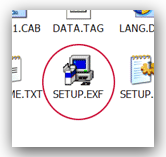 Представьте себе ситуацию – Вы вставили диск с новой программой в дисковод вашего компьютера, открыли диск, а файла «setup.exe» там нет! Что же делать? Как установить программу?
Представьте себе ситуацию – Вы вставили диск с новой программой в дисковод вашего компьютера, открыли диск, а файла «setup.exe» там нет! Что же делать? Как установить программу?
 Специально для вас (всех читателей моего блога) подготовил страничку с которой вы очень быстро сможете найти нужный драйвера для вашего ноутбука.
Специально для вас (всех читателей моего блога) подготовил страничку с которой вы очень быстро сможете найти нужный драйвера для вашего ноутбука.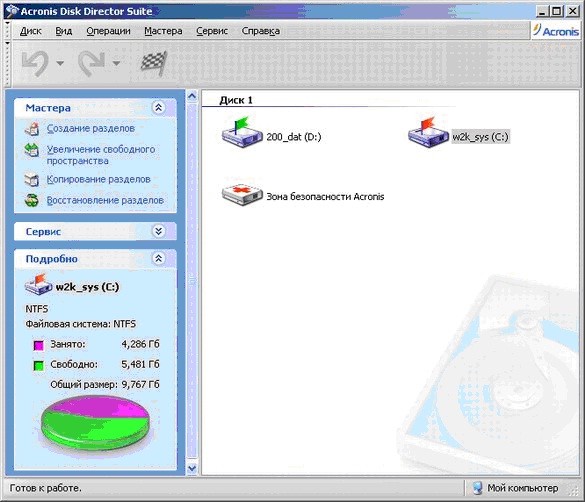

 Полезно знать сочетания клавиш. Это ускоряет и упрощает работу. Конечно, сразу запомнить все сочетания сложно. Но если использовать и применять их по необходимости, как можно чаще, то со временем сможете делать это автоматически, даже не задумываясь. Итак:
Полезно знать сочетания клавиш. Это ускоряет и упрощает работу. Конечно, сразу запомнить все сочетания сложно. Но если использовать и применять их по необходимости, как можно чаще, то со временем сможете делать это автоматически, даже не задумываясь. Итак:
 Если вам нужно отойти на время от компьютера, и вы не хотите что бы кто- то в это время мог, воспользовавшись вашим отсутствием, посмотреть конфиденциальную информацию, хранящуюся на нем, следует заблокировать компьютер.
Если вам нужно отойти на время от компьютера, и вы не хотите что бы кто- то в это время мог, воспользовавшись вашим отсутствием, посмотреть конфиденциальную информацию, хранящуюся на нем, следует заблокировать компьютер.